Heim >Computer-Tutorials >Browser >So veröffentlichen Sie Fotos im mobilen QQ-Browserformular
So veröffentlichen Sie Fotos im mobilen QQ-Browserformular
- WBOYWBOYWBOYWBOYWBOYWBOYWBOYWBOYWBOYWBOYWBOYWBOYWBnach vorne
- 2024-05-03 13:31:251070Durchsuche
Frage: Wie füge ich Fotos in Excel-Tabellen im mobilen QQ-Browser ein? Einfache Erklärung: Mit QQ Browser können Benutzer Fotos direkt zu Excel-Tabellen hinzufügen, um Daten bequem und intuitiv anzuzeigen. Geführte Lektüre: Im folgenden Inhalt werden die Schritte zum Einfügen von Fotos in die Excel-Tabelle im mobilen QQ-Browser ausführlich vorgestellt. Der PHP-Editor Xinyi hat detaillierte grafische Tutorials zusammengestellt, die Ihnen dabei helfen, den Vorgang einfach abzuschließen.

Schritte zum Hinzufügen von Fotos zur QQ-Browser-Excel-Tabelle
1. Öffnen Sie den QQ-Browser auf Ihrem Mobiltelefon und klicken Sie auf „Datei“ (wie im Bild gezeigt).
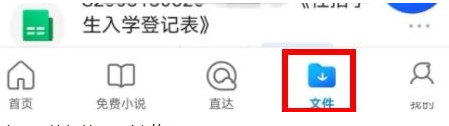
2. Wählen Sie die zu bearbeitende Excel-Tabelle aus und klicken Sie darauf (wie im Bild gezeigt).
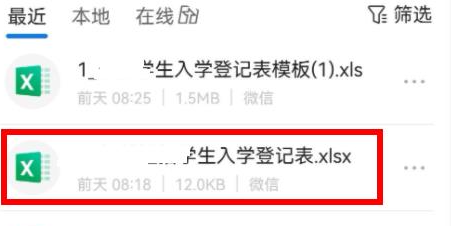
3. Betreten Sie die Seite und klicken Sie unten links auf „Bearbeiten“ (wie im Bild gezeigt).
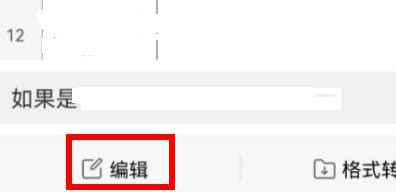
4. Klicken Sie auf das „+“-Symbol (wie im Bild gezeigt).
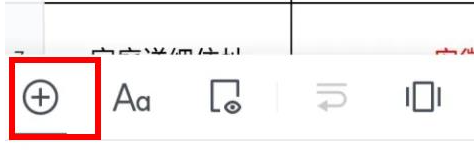
5. Klicken Sie auf „Bild“, um das Bild auszuwählen, das Sie hinzufügen möchten, und laden Sie es hoch (wie im Bild gezeigt).
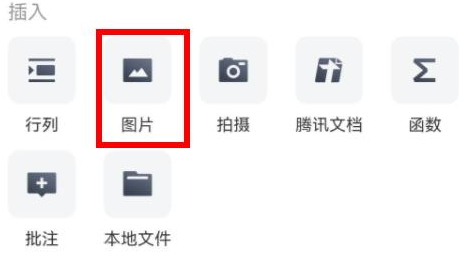
Das obige ist der detaillierte Inhalt vonSo veröffentlichen Sie Fotos im mobilen QQ-Browserformular. Für weitere Informationen folgen Sie bitte anderen verwandten Artikeln auf der PHP chinesischen Website!
In Verbindung stehende Artikel
Mehr sehen- So fügen Sie Bilder in Dokumente ein, die im QQ-Browser bearbeitet wurden
- So stellen Sie gelöschte Dateien im mobilen QQ-Browser wieder her
- So erledigen Sie die Aufgabe, Goldmünzen zu verdienen, indem Sie in der QQ Browser APP nach kostenlosen Romanen suchen
- So aktivieren Sie den neuartigen Modus im mobilen QQ-Browser. Schritte zum Aktivieren des neuartigen Modus im mobilen QQ-Browser
- So ändern Sie Schriftarten im mobilen QQ-Browser

